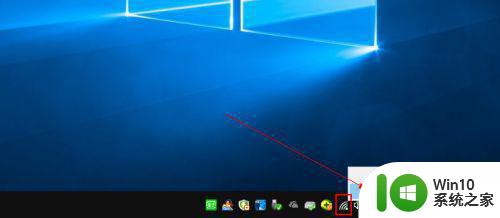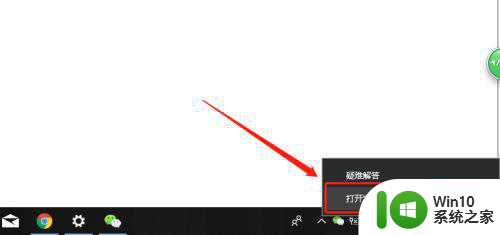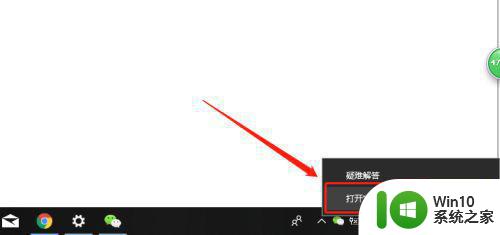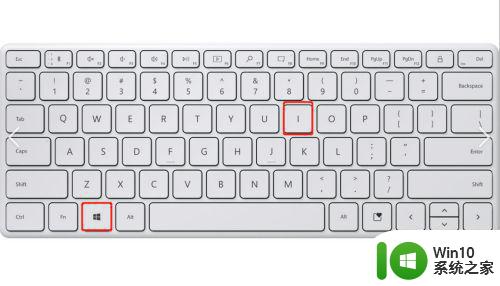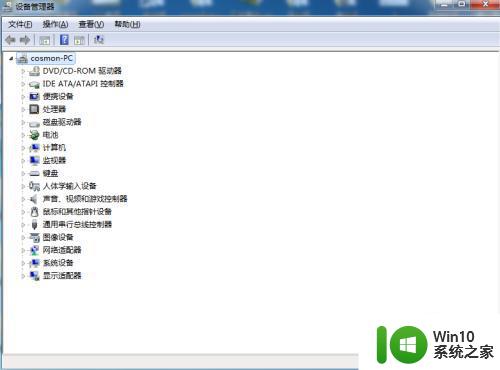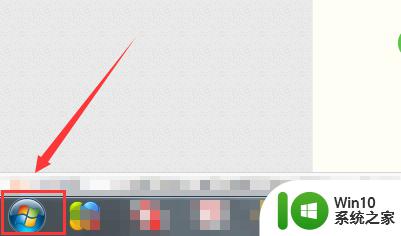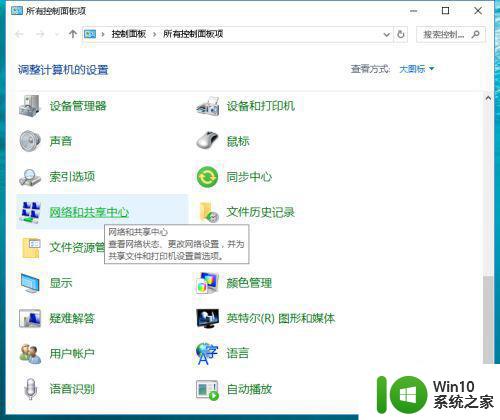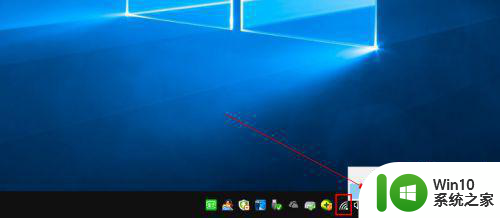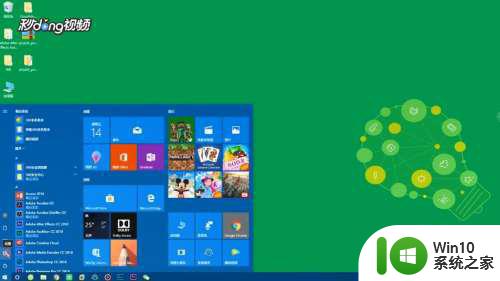win10如何设置待机不断网 Windows10如何设置睡眠模式不断网
更新时间:2023-11-29 13:47:53作者:xiaoliu
win10如何设置待机不断网,在现代社会中计算机已经成为人们生活中不可或缺的一部分,而Win10作为目前最流行的操作系统之一,其功能和设置也越来越多。其中待机不断网和睡眠模式不断网便是Win10用户们经常关注的问题。对于需要长时间离开电脑但又不希望断网的用户来说,设置待机或睡眠模式时不断网无疑是一个重要的需求。Win10如何实现这一功能呢?下面我们就来详细了解一下。
解决方法:
1、在屏幕左下角位置我们点击Win10图标。
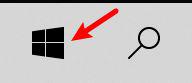
2、然后我们点击设置按钮。

3、在设置界面中我们选择系统设置。

4、在系统设置界面中我们点击电源和睡眠。

5、在电源和睡眠设置界面中找到“网络连接”,在下拉框中选择“从不”即可。
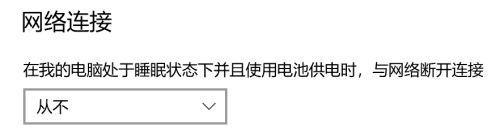
以上就是关于如何设置Windows 10待机时不断网的全部内容,如果您遇到相同情况,可以按照以上方法解决。